Română, Actualizare – Asus CM1740 User Manual
Page 117
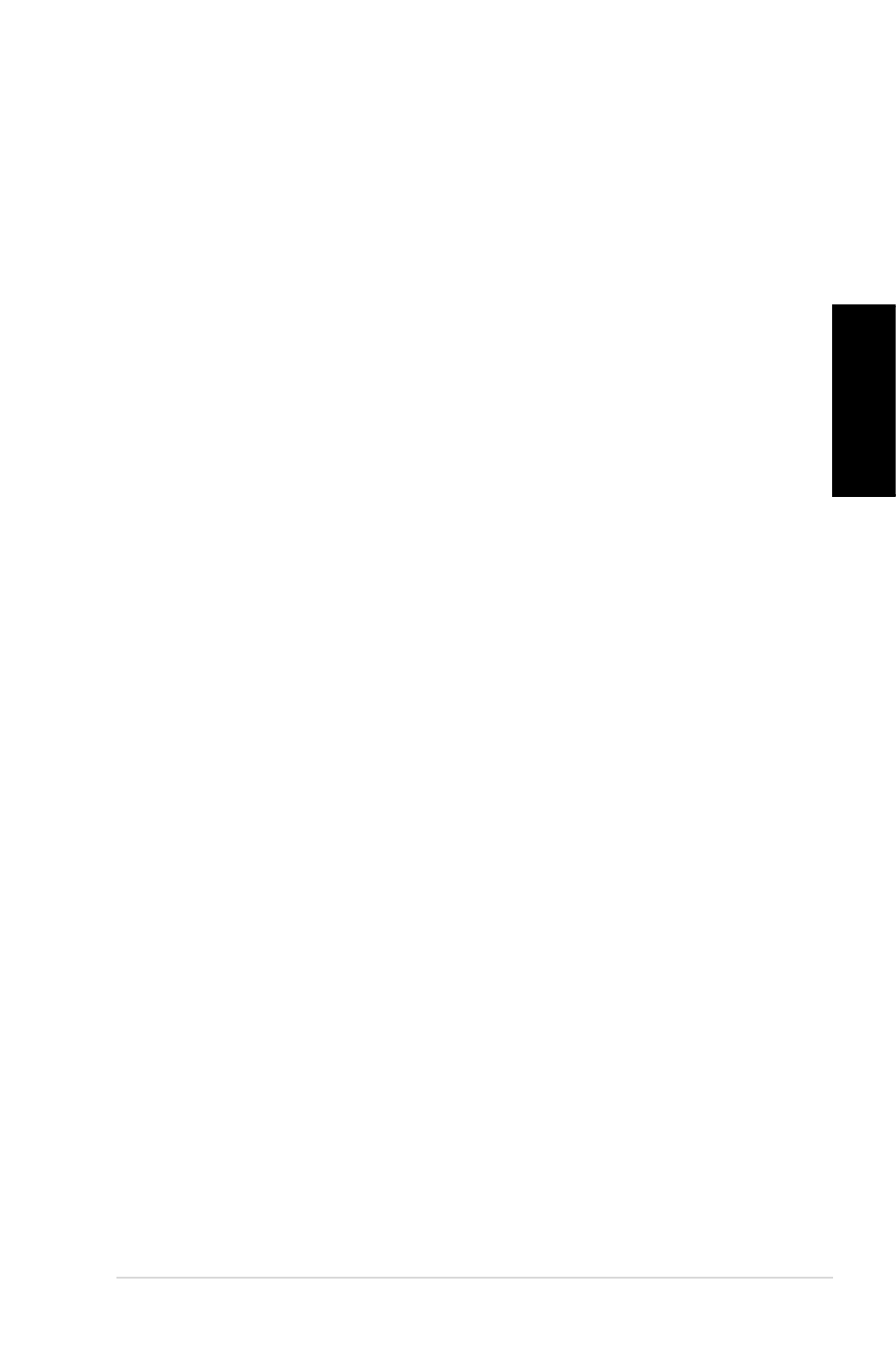
Română
Română
ASUS CM1740
117
Română
Română
Monitor
Secţiunea Monitor include panourile Senzori şi Frecvenţă CPU.
panourile Senzori şi Frecvenţă CPU.
Senzori şi Frecvenţă CPU.
Senzori
Panoul Senzori afişează valoarea curentă a unui senzor de sistem precum viteza de rotaţie
a unui ventilator, temperatura procesorului şi valori de tensiune. Faceţi clic pe Monitor >
Senzori în bara meniului principal AI Suite II pentru a deschide panoul Senzori.
�recvenţă CPU
Panoul Frecvenţă CPU afişează frecvenţa şi gradul de utilizare curente ale procesorului.
procesorului.
procesorului.
Faceţi clic pe Monitor > �recvenţă CPU în bara meniului principal AI Suite II pentru a
deschide panoul Frecvenţă CPU.
Actualizarea BIOS-ului prin Internet
Pentru actualizarea BIOS-ul prin Internet:
1.
În ecranul ASUS Update, selectaţi Actualizare BIOS din Internet şi apoi faceţi clic pe
Următorul.
2.
Selectaţi locaţia FTP ASUS cea mai apropiată de dvs. pentru a evita traficul intens în
reţea.
Dacă doriţi să activaţi funcţia de trecere la o versiune anterioară a BIOS-ului şi funcţia
de creare automată a unei copii de rezervă a BIOS-ului, bifaţi casetele de selectare
corespunzătoare acestor două opţiuni.
3.
Selectaţi versiunea de BIOS pe care doriţi să o descărcaţi. Faceţi clic pe Următorul.
Dacă nu se detectează nicio versiune actualizată, se va afişa mesajul din ecranul
alăturat.
Actualizare
Secţiunea Actualizare vă permite să actualizaţi BIOS-ul plăcii de bază şi sigla pentru
încărcarea BIOS-ului cu ajutorul utilitarelor de actualizare create de ASUS.
ASUS Update
ASUS Update este un utilitar care vă permite să gestionaţi, să salvaţi şi să actualizaţi BIOS-
ul plăcii de bază în sistemele de operare Windows®. Utilitarul ASUS Update vă permite să
actualizaţi BIOS-ul direct de pe Internet, să descărcaţi cel mai recent fişier de BIOS de pe
Internet, să actualizaţi BIOS-ul dintr-un fişier de BIOS actualizat, să salvaţi fişierul de BIOS
curent sau să vizualizaţi informaţiile despre versiunea de BIOS.
4.
Aveţi posibilitatea să schimbaţi sigla pentru încărcarea BIOS-ului, adică imaginea care
apare pe ecran în timpul secvenţei de autotestare la pornire (POST).- Faceţi clic pe Da
dacă doriţi să schimbaţi sigla pentru încărcare sau pe Nu pentru a continua.
5.
Urmaţi instrucţiunile de pe ecran pentru a finaliza procesul de actualizare.
